Setup kurz erklärt! In diesem Tutorial werden alle wichtigen Grundeinstellungen des Garmin eTrex 10 erläutert. Anhand dieser Anleitung können alle eTrex 10 Freunde ihren eTrex mit wenigen Klicks konfigurieren. Um das Optimum aus dem GPS-Gerät herauszuholen, gibt es zusätzlich einige Tipps aus der Praxis.
Wichtig: Für jedes Profil (z.B. Geocaching, Freizeit) lassen sich unterschiedliche Einstellungen definieren. Weitere Infos zur optimalen Vorgehensweise gibt es auf der Seite Setup von Garmin Outdoor GPS-Geräten.
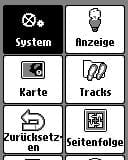
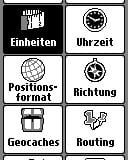
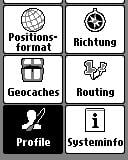
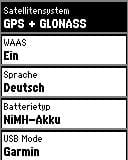
eTrex 10 – System
- Satellitensystem: "GPS + GLONASS" einstellen. Zum Schonen der Energiereserven nur "GPS" (verbessert die Akkulaufzeit)
- WAAS: Ausschalten, der Empfang von WAAS/EGNOS Korrektursignalen bringt in der Outdoor-Praxis erfahrungsgemäß keine signifikanten Vorteile.Allerdings: Alle Satellitensysteme aktivieren und das Beste hoffen ist auch eine Methode …
- Sprache: Deutsch
- Batterietyp: Wichtig, verwendeten Akku-/Batterietyp einstellen (Alkali/Lithium/NiMH)
- USB Mode:
- "Garmin": Empfohlene Einstellung, das Gerät bleibt beim Anschliessen an eine externe Stromversorgung (z.B. Netzstecker mit USB-Kabel) weiterhin bedienbar und wird gleichzeitig mit Strom versorgt. Beim Verbinden mit einem PC (per USB-Kabel) erscheint dagegen die Frage USB-Kabel erkannt…Massenspeichermodus…ja/nein auf dem Display. Wird "nein" gewählt, wird es mit Strom versorgt, bei "ja" geht das eTrex in den Massenspeichermodus über.
- "Massenspeicher": Das eTrex geht beim Anschliessen an einen PC automatisch in den Massenspeichermodus über

eTrex 10 – Anzeige
- Beleuchtungsdauer: Zeitdauer für die Display-Beleuchtung, Konfiguration am besten nach Verwendungszweck vornehmen. Beispiel Mountainbiken: Eine sinnvolle Einstellung ist "Bleibt an". Dann ist das Display jederzeit gut ablesbar und die Beleuchtung muss nicht wiederholt durch das Drücken einer Taste aktiviert werden. Bei anderen Aktivitäten eine möglichst kurze Zeit einstellen (minimiert den Energieverbrauch)
- Kontrast anpassen: Display-Kontrast regeln

eTrex 10 – Anzeige
- Ausrichtung: Je nach Aktivität einstellen.
- Nach Norden > Karte wird am Display immer nach Norden ausgerichtet (Nord oben), egal wie das eTrex gehalten wird.
- Fahrtrichtung > Karte wird in Fahrtrichtung ausgerichtet (sinnvoll z.B. beim Fahrradfahren bzw. beim Navigieren mit Tracks, Routen oder Wegpunkten).
- Datenfelder: Anzahl und Art der Datenfelder auf der Karte. Empfehlung: Möglichst wenig Datenfelder einblenden, damit die Karte auf dem kleinen Display des eTrex optimal ablesbar ist.
Beispiele:- "2 (klein)" wählen: dann werden permanent 2 Felder eingeblendet
- In dem Menü "Benutzerdef.": "Beim Navigieren" > "2 (klein)" oder "Nicht beim Navigieren" > "0" einstellen.
- Erweiterte Karteneinst.:
- Autom. Zoom > Aus
- Zoommassst. f. Ben.-Wegpunk > Auto
- Textgr. f. Ben.-Wegpunk > Klein

eTrex 10 – Anzeige
- Trackaufzeichnung: "Nicht aufzeichnen" einstellen, nur beim Starten einer Tour auf "Aufz., a. Karte anz." setzen. Dann wird der Track aufgezeichnet und auf der Karte angezeigt. Alternativ: "Aufzeich., n. anz.", die Trackaufzeichnung wird nicht auf der Karte angezeigt.
- Aufzeichnungsart: In Abhängigkeit von der Aktivität wählen. Sehr gute Ergebnisse werden in der Regel mit der Einstellung "Auto" erzielt, beim Wandern hat sich auch die Einstellung "Distanz" bewährt. Nach "Uhrzeit" hat den Nachteil, dass auch bei Stillstand eine Aufzeichnung in dem vorgegebenen Interval stattfindet. Der Track weist dann störende Punktwolken auf. Nach "Uhrzeit" kann aber zum Georeferenzieren von Fotos Sinn machen.
- Intervall: In Abhängigkeit von der "Aufzeichnungsart" definieren.
- "Auto": Nicht unbedingt das Intervall "Am häufigsten" wählen, "Normal" reicht vielfach aus. Bei einigen Sportarten (z.B. Seekajaken) ist "Seltener" oder "Am seltensten" empfehlenswert. Da das eTrex 10 über keine Archivierungsfunktion verfügt, besser ein Intervall mit geringerer Aufzeichnungsfrequenz wählen. Dann wird die Speicherkapazität von 10.000 Punkten für die aktive Trackaufzeichnung nicht so schnell überschritten bzw. der Tracklog nicht überschrieben.
- "Distanz": Beim Wandern alle 10 m einstellen, siehe Screenshot

eTrex 10 – Zurücksetzen
- Reisedaten zurücks.: Löschen von Daten wie Tagesstreckenzähler oder Zeit in Bewegung. Der "Kilometerzähler" (= alle aufgezeichneten Kilometer) wird nicht zurückgesetzt. Vor jeder Tour durchführen.
- Alle Wegpkte. löschen: Sämtliche Wegpunkte löschen
- Aktuellen Track löschen: Löschen der aktuellen Trackaufzeichnung (Active Log). Vor jeder neuen Trackaufzeichnung durchführen.
- Alle Einst. zurücks.: Auf Werkseinstellungen zurücksetzen.

eTrex 10 – Seitenfolge
(Welche Seiten werden in welcher Reihenfolge angezeigt)
- Zwei Optionen zum Konfigurieren:
- "Menü"-Taste drücken: Alle Seiten anzeigen, entfernen oder die Werkseinstellung wieder herstellen.
- Eine Seite in der Liste mit dem Joystick anklicken: Zum Verschieben/Einfügen/Entfernen einer Seite.

eTrex 10 – Einheiten
- Distanz und Geschwindigkeit: Metrisch
- Höhe: Meter

eTrex 10 – Uhrzeit
- Zeitformat: Die bei uns übliche "24 Stunden" Anzeige wählen.
- Zeitzone: "Automatisch" ist die beste Wahl.

eTrex 10 – Positionsformat
- Positionsformat: Format für die Positionsangaben. Für Geocaching ist die Einstellung "hddd°mm.mmm'" sinnvoll, ansonsten "UTM UPS" wählen
- Kartendatum: Standardeinstellung belassen, Änderung nur beim Navigieren mit Papierkarten notwendig.
- Kartensphäroid: Standardeinstellung belassen, Änderung nur beim Navigieren mit Papierkarten notwendig.

eTrex 10 – Richtung
- Anzeige: Art der Richtungsanzeige, für die meisten Anwender dürfte der Eintrag "Richt.buchstaben" die größere Aussagekraft haben (in diesem Fall Anzeige z.B. von "NW" oder "S"). Alternativ "Gradzahlen" wählen, dann wird statt "S" > "180°" angezeigt.
- Nordreferenz: Nur beim Navigieren mit Karte und Kompass wichtig, im Normalfall die Standardeinstellungen belassen.
- Zielfahrt-Linie: Darstellung des Richtungspfeils auf der Kompassseite. "Peilung" einstellen. "Kurs" macht z.B. beim Seekajaken Sinn, um die Abweichung vom Kurs anzeigen zu lassen.

eTrex 10 – Geocaches
- Geocache-Liste: Sinnvoll ist die Einstellung "Namen anzeigen", alternativ "GC-Codes"
- Geocaches gefunden: Automatische Anzeige der Anzahl an gefunden Geocaches (läßt sich aber nach Anklicken mit dem Joystick manuell ändern)
- Filtereinstellungen: Erstellen von Filtern für alle Geocaches, z.B. ein Filter für Multicaches und ein Filter für Traditional Caches

eTrex 10 – Routing
Luftlinienübergänge: "Auto" einstellen

eTrex 10 – Profile
Erstellen/Löschen/Umbenennen/Verschieben von Profilen: Empfohlen wird, eigene Profile einzurichten. Entweder auf Basis der Garmin-Standardprofile oder mittels der Funktion "Profil erstellen".

eTrex 10 – Systeminfo
Infos: Aktuelle Software-Version, Gerätekennung und rechtliche Infos.

eTrex 10 – Datenfelder
- Inhalte der Datenfelder auf der Karten-/Kompass-/Reisecomputer-Seite ändern: "Menü"-Taste drücken, "Datenfelder ändern" wählen, zu änderndes Datenfeld mit dem Joystick anklicken, dann entsprechendes Feld aus der Liste auswählen. Infos zur Bedeutung der einzelnen Datenfelder gibt es im Garmin eTrex 10 Geräte-Handbuch von Garmin.
- Anzeige ändern (ohne Screenshot): Art der Anzeige auf der Kompassseite ändern. "Menü"-Taste drücken, "Anzeige ändern", dann den gwünschten Typ auswählen.
eTrex 10 – Hardreset
- Gerät ausschalten
- Die Tasten "Menü" und "Enter" (Thumbstick gerade drücken) drücken und gedrückt halten
- Gerät einschalten, Tasten weiterhin drücken
- Wenn die Frage "Wirklich alle Benutzerdaten löschen?" erscheint, Tasten loslassen. Die Frage mit "Ja" beantworten
Hallo!
Ich habe ein paar Geocaches von g…c.com heruntergeladen und die GPX-Dateien in den Ordner GPX auf den etrex kopiert.
Als Wegpunkte finde ich sie nun auf dem Gerät (auch mit Hinweisen)
Ich möchte sie aber im Menü GEOCACHES finden. Was mache ich denn da falsch? Im Menüpunkt Geocaches finde ich nur den Hinweis, dass keine GC gefunden wurden.
Kann mir jemand helfen?
Danke erstmal für diese hilfreiche Seite. Ich kann leider nicht finden, wie man die Batterieanzeige einstellt. Gibt es die überhaupt auf diesem Gerät ? Es wäre sehr nützlich, zu wissen, wieviel Batterieleben man noch hat. Danke nochmals. Renate
Hallo,
Infos gibt es einerseits durch drücken der LIGHT Taste, andererseits lässt sich z.B. im Reisecomputer ein Datenfeld konfigurieren (siehe oben) – allerdings gibt es keine Info in %, sondern nur als Balken.
Vg
Hallo,
erstmal: tolle, hilfreiche Seite, dafür vielen Dank!
Eine Nachfrage habe ich aber dennoch: Bei dem Punkt "Reisedaten zurücks.", wenn ich dort auf "Alle Einst. zurücks." gehe, werden dann wirklich nur alle Reisedaten auf Werkseinstellungen zurückgesetzt, oder auch Einstellungen wie z.B. Koordinatenformat, Fahrtrichtung, und Satellitensystem?
Danke für eine kurze Erläuterung.
mfg Wilfried
Hallo,
ja, solche Einstellungen werden zurückgesetzt.
VG
Ich muss leider noch einmal nachfragen, da "solche Einstellungen" nicht eindeutig ist: Werden nur alle Reisedaten auf Werkseinstellungen zurückgesetzt, oder auch weitere Einstellungen wie z.B. Koordinatenformat, Fahrtrichtung, und Satellitensystem? Oder sowohl als auch?
sorry, auch Koordinatenformat etc.
Hallo warum speichert mein Garmin Etex 10 immer wieder mal eine Strecke auf die ich mit dem Auto vorher gefahren bin bevor die eigentliche Trackaufzeichnung stattfindet..
Hallo,
vermutlich weil unter Einstellungen > Tracks > Trackaufzeichnung aktiviert ist; also beim Autofahren immer auf "nicht aufzeichnen" setzen.
VG
Kann man in dieses Gerät Koordinaten nach Gauss Krüger eingeben als Zielpunkt beispielsweise ?
mfg Fritz
Hallo,
ja, können Sie!
VG
Hallo,
mein PC erstellt keine Verbindung mehr zum garmin etrex 10. Was kann ich da machen?
Ich habe Foren durchgelesen und den Support von garmin aufgerufen. Leider alles ohne Erfolg.
Können Sie mir helfen?
Hallo,
ich vermute ein Problem mit den USB-Ports. Bei einem Windows-PC diese mal mit USBDeview prüfen (da ich einen Mac benutze kenne ich nicht jede Option für dieses Tool …):
https://www.nirsoft.net/utils/usb_devices_view.html
Evtl. auch mal ein anderes USB-Kabel verwenden bzw. das Kabel an einen anderen Port anschliessen und mit den USB-Mode Einstellungen des eTrex "spielen".
VG
Ich habe das eBook heruntergeladen, es ist wirklich sehr ausführlich und verständlich. Allerdings habe ich eine Anwendung nicht gefunden, die vielleicht das eTrex 10 nicht kann – oder doch? Ich möchte loswandern und lediglich die zurückgelegte Strecke tracken, um dies dann in z.B. Google Earth darzustellen. Dabei möchte ich weder eine Routenplanung, noch Wegpunke festlegen. So eine triviale Funktion ist eigentlich Standard in Trackern. Wie macht man das beim eTrex 10?
Hallo, in den Einstellungen unter "Tracks > Trackaufzeichnung": Vor der Tour aktivieren ("Aufz., a. Karte anz"), nach der Tour wieder ausschalten.
VG
wie komme ich überhaupt auf die rechte Seite der Menüpunkte um in die Einstellungen zu gelangen
Hallo, wie kann ich mein e-trex 10 von englischer auf deutsch Sprache umstellen?
Möglicherweise fehlt die deutsche Sprachdatei, lässt sich über garmin Express nachinstallieren
Hallo, ich habe mir vor kurzem einen gebrauchten E-Trex 10 geholt um Tracks aufzuzeichnen. Das macht er auch super, lediglich die angegeben Zeit die man Unterwegs gewesen sein soll passt nie. Bei 10 Std. zeigt er z.B. 220 Std. 13 min. ….. an.
Es ist alles nach obiger Anleitung eingestellt.
Kann man das irgendwie einstellen / Ändern ?
Danke.
Lg Basti
Hallo, vermutlich hast Du vor der neuen Tour vergessen die Daten zurückzusetzen, siehe oben unter "Zurücksetzen": Reisedaten + Aktueller Track.
VG
Hallo
Kann man die MOB-Funktion einer Taste (z.B. Thumbstick) zuweisen, so dass nan im Notfall nicht zuerst ins Hauptmenue zurück muss. Die vracht Zeit und ist Fehleranfällig in Stresssituationen
Hallo, nein, ist nicht möglich!
VG
Hallo.
Könnte mir vielleicht jemand mitteilen, wie ich Teile aus Routen oder Trackes löschen bzw. entfernen kann?
Grüße
Hallo,
Routen lassen sich auf dem eTrex im Routenplaner bearbeiten, Tracks hingegen nicht – diese können nur z.B. in Garmin BaseCamp geändert werden (Routen lassen sich dort auch komfortabel ändern).
VG
Hallo,
Ich habe ein Problem.
Das eTrex 10 zeigt plötzlich keine Weltkarte mehr an.
Ich habe nichts verändert am Computer.
Kann mir bitte jemand helfen?
… die Weltkarte lässt sich nicht deaktivieren … vermute einmal, dass es daran liegt, dass die Karte nur sehr sehr grob ist und Du weit reingezoomt hast, sodass nichts angezeigt wird.
VG
Ich habe den Eurex 10 jetzt 1 Woche. Nachdem ich den Urlaubs-PocketQuest runter geschmissen habe, alle Tracks, Waypoints etc. gelöscht habe, habe ich trotzdem nur 1,7 MB Speicherplatz frei. Es sind keine größeren und unnützen Dateien mehr drauf. Trotzdem habe ich nun so wenig Platz, dass ich den schonmal benutzen Urlaubs-PQ nicht mehr raufkopierten kann.
Weder über den Dateimanager noch über das Eurex-Menü kann ich noch etwas löschen. Wie komm ich an die viel beschriebenen 5 MB?
Hallo,
bei meinem eTrex 10 wird ohne etwas gelöscht zu haben eine Speicherkapazität von 8,97 MB angezeigt (im Windows explorer), davon sind 2,93 MB belegt (ca. 1,6 MB mit gpx Dateien) – die 1,7 MB hören sich schon komisch an. Evtl das Gerät neu starten und nochmal an den PC hängen?
Grüße
Nach 4 weiteren Resets zeigte mir der Explorer nur noch 24 KB freien Speicher an. Die Gesamt-km waren 500! Nach weiteren 5!!! Hard-Resets und Soft-Resets hat es geklappt. Der Explorer zeigt nun 10,9MB frei von 9MB verfügbar 🙂
Das Gerät wird jetzt trotzdem zurückgeschickt. Da ich viel unterwegs bin, brauche ich mind. 4000 Caches zur Auswahl….
Hallo,bitte nicht zu sehr auslachen 😉
ich habe Etrex10 nur deshalb erworben,um auf Freilandstrecken (zu Fuß /per Rad) die genauen Kilometer zu erhalten, quasi eine Basisfunktion,um für das begleitende Hündchen eine moderate Belastungssteigerung zu sichern…und damit scheitere ich schon!…ich kriege es nicht hin!..kann mir da jemand stepbystep helfen?
danke
mit Gruß
Hartmut
Hallo Harmut,
die wesentlichen Schritte werden in der Infografik "Mit meinem Garmin unterwegs …" erklärt:
https://www.navigation-professionell.de/infografiken-garmin-outdoor-gps-geraete/
Dann noch auf der Reisecomputerseite das Datenfeld "Tageskilometer" einstellen (falls nicht schon vorhanden) und Du bekoomst die zurückgelegten Kilomter angezeigt.
Grüße
Hallo Joachim,
danke, ja, super !!!
Mit diesen Infos kann ich im wahrsten Sinne endlich "weiterkommen"!
herzlichen Gruß
Hartmut
Guten Abend !
mein Garmin etrex10 nutze ich schon einige Zeit fürs Geocachen. Komme auch relativ klar damit. Nun möchte ich eine Radtour machen und auf Radtourenplaner kann man Touren auf ein GPS-Gerät senden. Geht das auch mit meinem Garmin? Wenn ja, wie und wo finde ich nach dem Runterladen die Tour?
Herzlichen Dank für eure Hilfe
Angela
Hallo,
der geplante Track gehört auf dem eTrex in den Ordner "Garmin\GPX". Nach dem Geräteneustart ist er unter "Zieleingabe > Tracks" zu finden.
Grüße
Hallo,
ich möchte das eTrex 10 immer automatisch im Reisecomputer-Modus starten lassen. Ist dies möglich?
Danke und VG,
Christian
Hallo Christian, kein Problem:
Einstellungen > Seitenfolge > die gewünschte Seite "anklicken" und mit "verschieben" ganz oben in der Folge anordnen.
Grüße
Hallo! Ich habe folgende Frage: ich versuche grad, mich mich mit meinem etrex 10 anzufreunden, was dieses Biest mir nicht leicht macht: nach dem Herunterladen von Caches finde ich keine Beschreibung desselben vor. Hab ich das richtig kapiert, dass ich "Premium-Member" bei geoc.com sein muss, damit ich die auf dem etrex angezeigt bekomme? (Beim etrex 20 auch??)
Ich freu mich auf Antwort.
[Oder hab ich irgendwas verkehrt gemacht? Dieser Button auf der caching-Seite " GPX-file"-oder-so-ähnlich geht bei mir gar nicht, ich mach das über "an mein GPS senden"; das funktioniert.]
Übrigens großes Lob für diese Seite hier überhaupt!!!! Hat mir schon geholfen. Danke.
Grüße
Hallo Astrid,
ja, gibt es nur als Premium, hier findest Du eine Beschreibung aller Vorteile:
http://geocaching-blog.de/?p=356
Grüße und schöne Feiertage
Hallo, ich habe da eine Frage zu der Zieleingabe: Wenn ich Koordinaten aus Deutschland eingebe, zeigt er mir die entfernung aus kansas an, was nicht sinnig ist. was sollte ich tun, um das Gerät in Deutschland ankommen zu lassen?